Adobe InDesign创建路径文字的教程
2023-05-30 11:08:17作者:极光下载站
Adobe
indesign是一款应用与版面设计和桌面出版的软件,为用户带来了许多强大的设计排版功能,能够让用户制作出不错的杂志、报纸、册子、传单或是书籍等印刷和数字媒体作品,总的来说Adobe
InDesign吸引着不少的用户前来使用,当用户在制作出版物时,少不了会在页面上输入文字的情况,关于文字的输入,用户可以创建路径文字来进行设置,但是有不少的用户不知道怎么来创建路径文字,便问到Adobe
InDesign如何设置路径文字的问题,这个问题其实很好解决,用户只需在页面上绘制出钢笔路径,接着在使用路径文字工具来实现创建,那么接下来就让小编来向大家分享一下Adobe
InDesign创建路径文字的方法步骤吧。
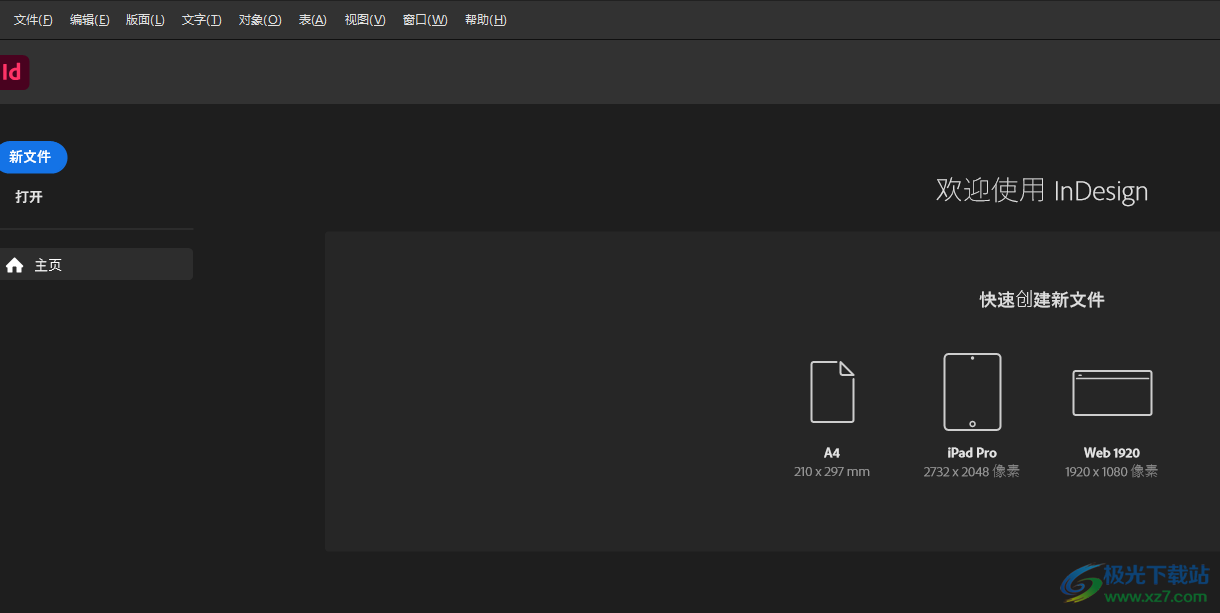
方法步骤
1.用户在电脑桌面上打开Adobe InDesign软件,并来到主页上点击需要的页面大小
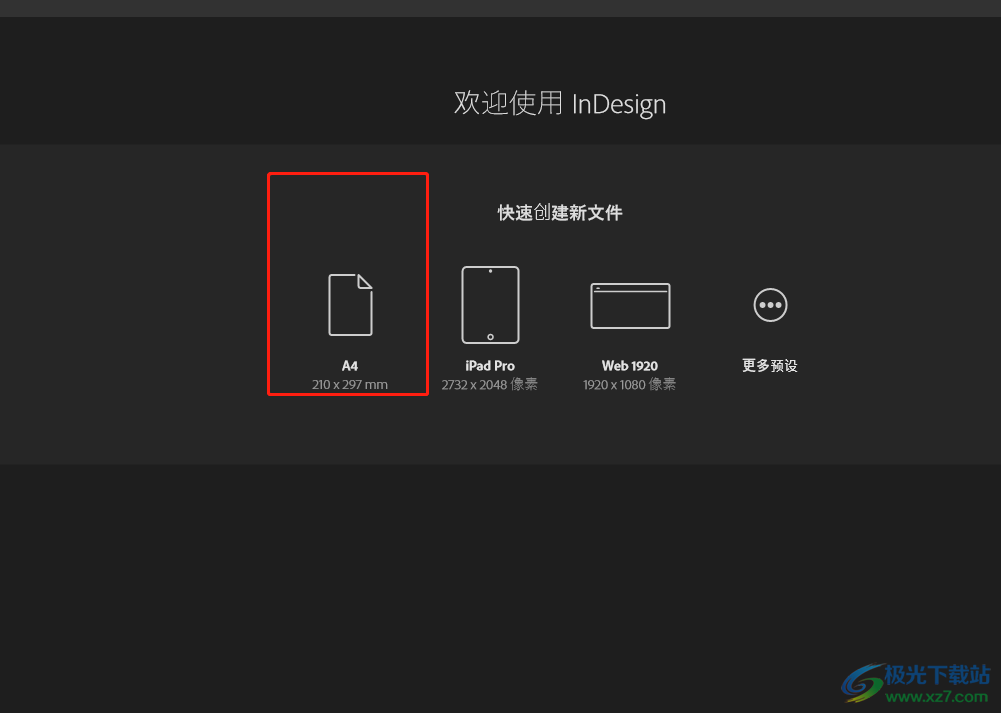
2.点击后将会弹出新建边距和分栏窗口,用户设置好边距和分栏后直接按下确定按钮
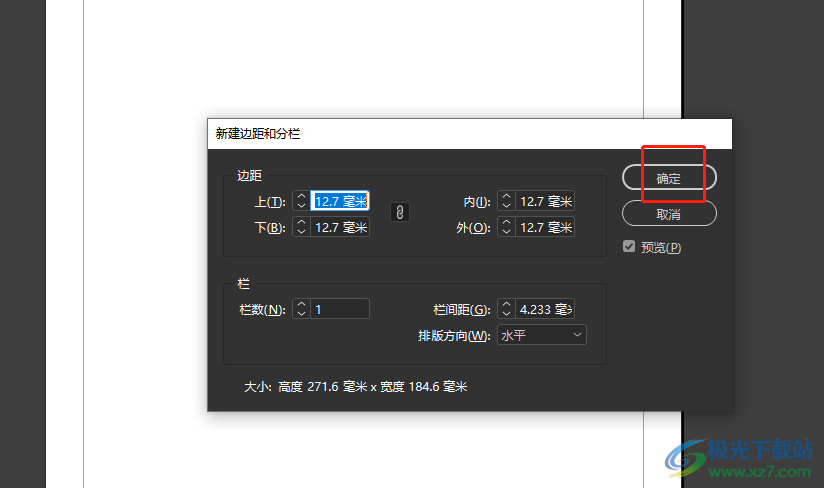
3.接着进入到编辑页面上,用户在左侧的工具栏中点击钢笔工具来操作
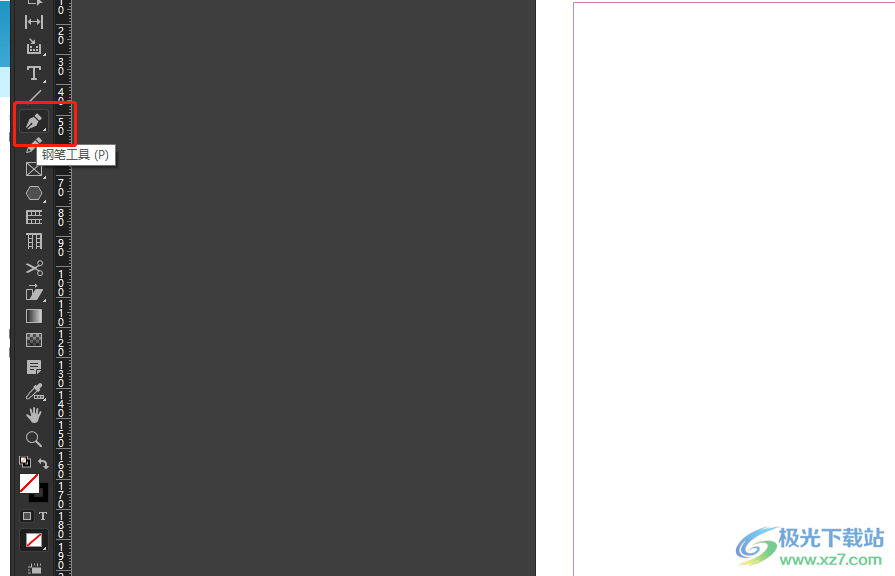
4.这时就可以在页面上绘制出线条路径或是形状路径,如图所示
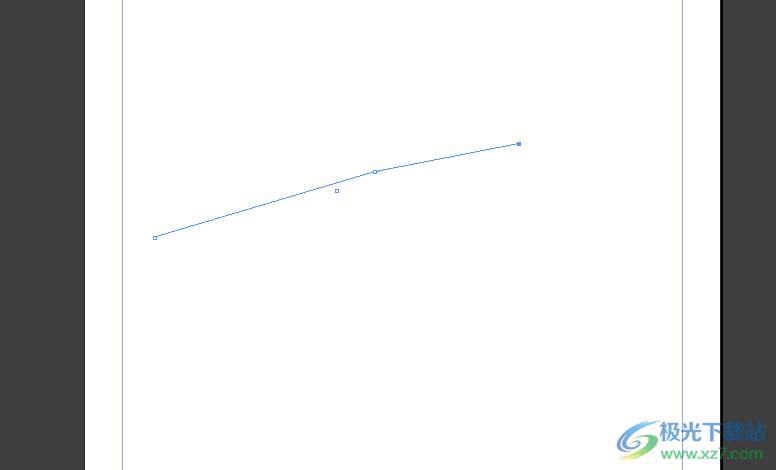
5.随后用户继续在工具栏中右击文本工具,将会弹出相关的选项,用户选择其中的路径文字工具
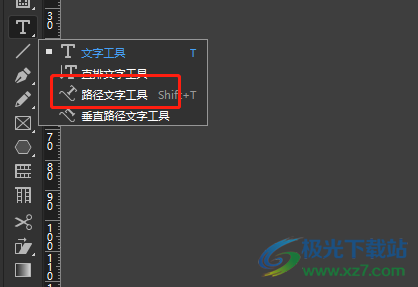
6.最后用户就可以沿着创建出来的路径输入文字了,具体的效果如图所示
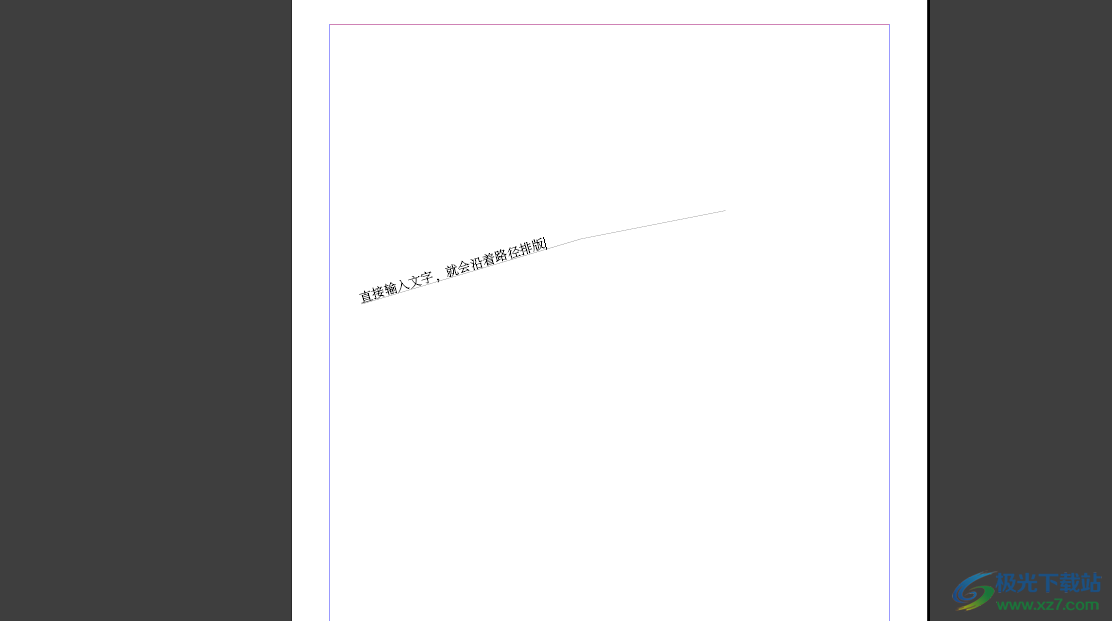
以上就是小编对用户提出问题整理出来的方法步骤,用户从中知道了大致的操作过程为点击钢笔——绘制路径——点击路径文字工具——输入文字信息这几步,整个操作过程简单易懂,因此感兴趣的用户快来看看小编的教程吧,一定可以解决好问题的。
